Du er enig, når vi siger, at vi alle har haft lydproblemer på vores gamle Windows-pc'er og bærbare computere. Der har været adskillige lejligheder, hvor den indbyggede højttaler er stoppet med at virke, eller lydstikket er brudt, og det er da vi ville føle os ret hjælpeløse. Nå, hvis du går igennem det samme, skal du ikke bekymre dig, da du nemt kan dreje din Android-smartphone til en højttaler til din Windows- eller Linux-pc. Her er trinene til brug af din Android-smartphone som pc-højttaler:
Over det samme WiFi-netværk
Bemærk: Metoden kræver, at din Android-enhed såvel som pc er tilsluttet det samme WiFi-netværk for at fungere. Du kan også bemærke et par forsinkelser i afspilning afhængigt af dit netværk.
1. Du skal bruge Android-appen SoundWire og dens Windows-modstykke til denne metode. Så, download appen fra Play Butik og downloade sin Windows-serversoftware.
Bemærk: SoundWire er tilgængelig til Windows 10/8/7 / XP, Linux og Raspberry Pi, så vælg download i overensstemmelse hermed.
2. Når appen og softwaren er installeret på de respektive enheder, skal du åbne SoundWire-serversoftwaren på Windows. I “Vælg inputRullemenuen, vælg “Standard multimedieenhed“.
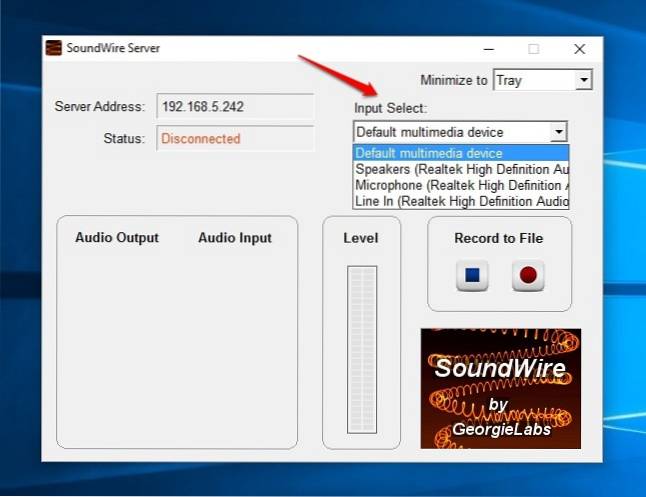
3. Afspil musik fra en software eller via YouTube, Spotify osv. På din Windows-pc. Kontroller SoundWire-softwaren og tjek serverniveaumåleren, som viser lydniveauet, der transmitteres til din Android-enhed. Du kan også øge eller reducere de lydniveauer, der transmitteres.
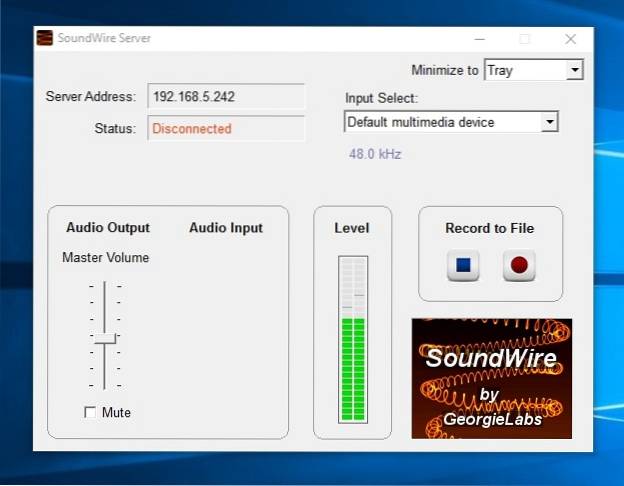
4. Derefter, åbn Android-appen og indstil serveren til “Find automatisk”Og tryk på den oprullede ledningsknap. Ledningen glødende antyder, at forbindelsen er oprettet. Din Android-enhed begynder derefter at afspille den musik, der afspilles på din pc. Den gode nyhed er, at musikken fortsætter med at spille, selv når du minimerer appen.
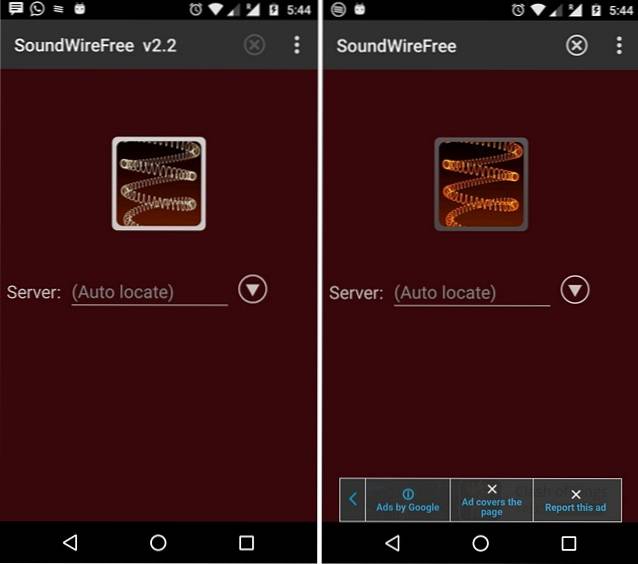
Bemærk: Hvis funktionen "Automatisk lokalisering" ikke fungerer, kan du kontrollere serveradressen i serversoftwaren på Windows og indtaste den manuelt i Android-appen for at oprette forbindelse. I tilfælde af at serversoftwaren ikke viser serveradressen, skal du gå til kommandoprompten og skrive “ipconfig” og trykke på enter for at kontrollere dine forbindelsers IPv4-adresse. Når du har indtastet en serveradresse, gemmer appen den, og du kan finde den i serverhistorikken.
Brug af USB, Bluetooth eller WiFi-internetdeling
SoundWire giver dig også mulighed for at bruge din Android-enhed som en pc-højttaler ved at forbinde enhederne via USB-, Bluetooth- og WiFi-internetdeling. Processen er den samme på alle de tre måder, så her gør du det:
1. Opsæt Bluetooth, WiFi eller USB-internetdeling fra din Android-enhed til Windows-pc på den sædvanlige måde ved at gå til Android Indstillinger-> Mere-> Netdeling og mobil hotspot. Du bliver nødt til at have en fungerende internetforbindelse, så tjek internetforbindelsen, når internetdeling er oprettet. Når du er konfigureret, skal du afspille musik på din pc.
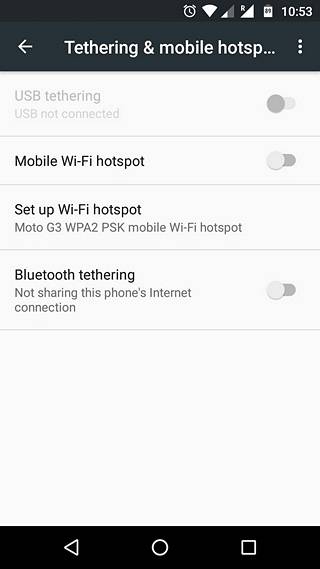
2. Hvis internettet fungerer fint, bliver du nødt til det gå til kommandoprompt og tjek dine forbindelsers IPv4-adresse ved hjælp af kommandoen “ipconfig”, da funktionen “automatisk lokalisering” ikke fungerer i denne metode.
Bemærk: Hvis IP-adressen starter med 169.254, fungerer netdeling ikke korrekt. Afbryd netdeling og tilslut igen.
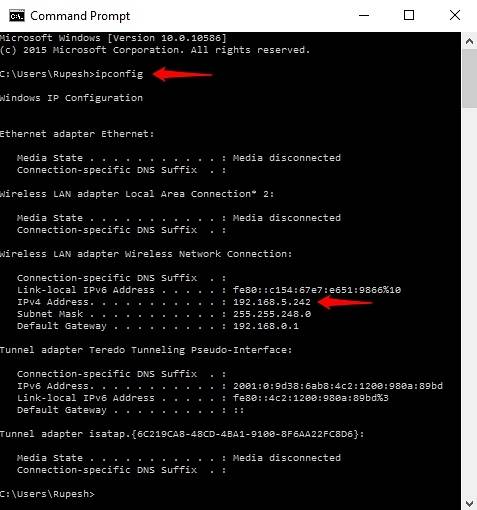
3. Indtast serveradressen i Android-appen og tryk på trådspoleknappen. Når ledningen begynder at gløde, skal musikken begynde at spille. Husk dog, at kvaliteten af musikudgangen afhænger meget af netværksforbindelsen, så du kan forvente et par forsinkelser.
SoundWire er dybest set en lydspejlingsapp, og den bringer en række seje ekstra funktioner som lydkomprimering for bedre kvalitet, lav ventetid, lydoptagelse og mere. Desuden kan appen bruges af enhver app til fjernbetjening, der er tilgængelig på Android. Appen er tilgængelig i en gratis version, der viser annoncer og pause i lyd hvert 45. minut. Den gratis version begrænser også komprimering til kun 10 minutter.
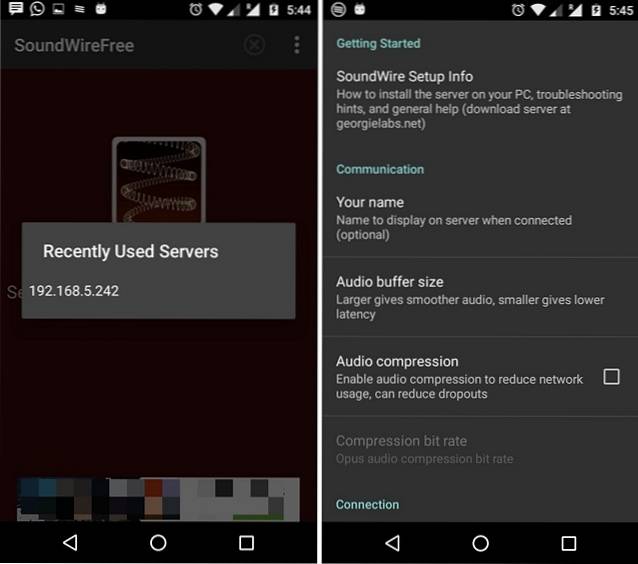
Der er dog en fuld version ($ 3,99), som giver ubegrænset Opus-lydkomprimering, understøttelse af flere klienter, buffer latenstidsvisning og fjerner annoncer.
SE OGSÅ: Sådan startes Android i sikker tilstand, og hvordan det kan være nyttigt
Alt indstillet til at bruge din Android-enhed som pc-højttaler?
Metoden er ret let og bortset fra lydkvaliteten fungerer tingene problemfrit, især når forbindelsen foretages via WiFi. Så vælg WiFi-metoden eller internetdelingsmetoden efter dine præferencer, og prøv den. Fortæl os det i kommentarfeltet nedenfor, hvis du står over for problemer.
 Gadgetshowto
Gadgetshowto



